Peu de temps après le lancement du jeu Valheim, certains joueurs commencent à se plaindre des problèmes du jeu, en particulier le décalage du jeu. Si vous en faites partie, ne vous inquiétez pas, voici quelques correctifs qui peuvent vous aider à résoudre ou au moins à atténuer le lag du jeu.
7 Solutions à Essayer
Nous vous fournissons ici quelques solutions courantes pour résoudre le lag du jeu Valheim, vous n’aurez pas besoin d’essayer toutes les solutions. Simplement suivez l’ordre de cet article et vous trouverez la solution qui convient à votre cas.
- Vérifier l’intégrité de vos fichiers du jeu
- Utiliser une connexion filaire
- Terminer les programmes non nécessaires
- Mettre à jour votre pilote réseau
- Renouveler l’adresse IP de votre PC
- Modifier vos paramètres DNS
- Installer toutes les mises à jour Windows
Solution 1 : Vérifier l’intégrité de vos fichiers du jeu
Si l’un de vos fichiers du jeu est manquant ou corrompu, votre jeu peut arrêter de fonctionner normalement et les problèmes de lag ou le crash vont apparaître de temps en temps. Donc nous vous recommandons de vérifier d’abord l’intégrité de vos fichiers du jeu, puis réparez les fichiers corrompus s’il y en a.
1) Connectez-vous sur Steam et cliquez sur la section BIBLIOTHÈQUE.
2) Faites un clic droit sur Valheim dans la liste de vos jeux et sélectionnez Propriétés.

3) Cliquez sur l’onglet FICHIERS LOCAUX et puis sur Vérifier l’intégrité des fichiers du jeu.
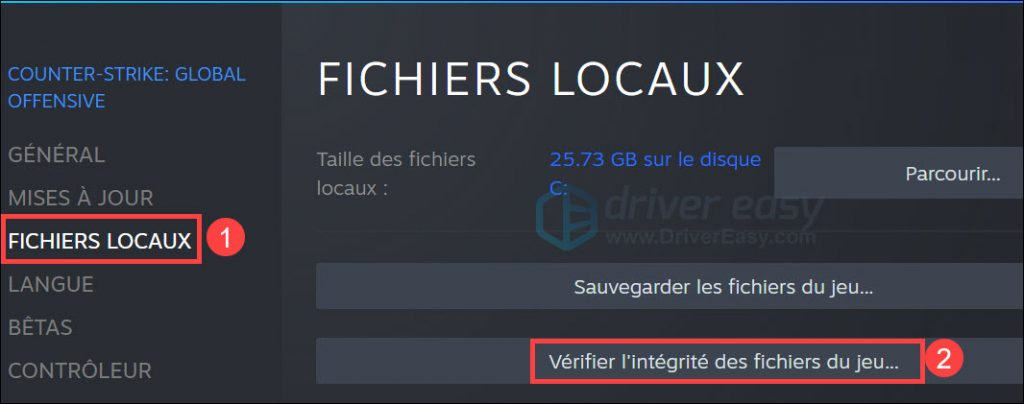
4) Attendez jusqu’à la fin du processus de vérification et de réparation des fichiers du jeu. Puis exécutez à nouveau votre jeu et vérifiez si votre problème est déjà résolu.
Si le problème persiste, essayez les solutions suivantes.
Solution 2 : Utiliser une connexion filaire
Le lag du jeu est parfois dû à une mauvaise connexion à Internet, si vous rencontrez le décalage du jeu en utilisant le Wi-Fi, vous pouvez essayer la connexion filaire qui garde toujours une longueur d’avance en matière de vitesse de transmission par rapport à la connexion sans fil, et le lag de votre jeu pourra être résolu.
Si la connexion par câble n’est pas disponible ou que cela ne marche pas, c’est pas grave, vous pouvez continuer à essayer les solutions suivantes.
Solution 3 : Terminer les programmes non utilisés
Certaines applications peuvent être particulièrement gourmandes en termes de ressources lorsque vous jouez au jeu Valheim, vous pouvez donc essayer de fermer les applications que vous n’utilisez pas afin d’améliorer les performances et résoudre le lag du jeu.
1) Pressez simultanément les touches Ctrl+Maj+Échap pour ouvrir le Gestionnaire des tâches.
2) Cliquez sur l’onglet Affichage et sélectionnez Regrouper par type.
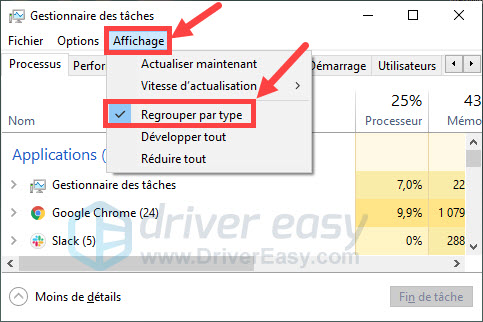
3) Faites un clic droit sur le programme non nécessaire qui monopolise des ressources (en particulier le réseau) et sélectionnez Fin de tâche.
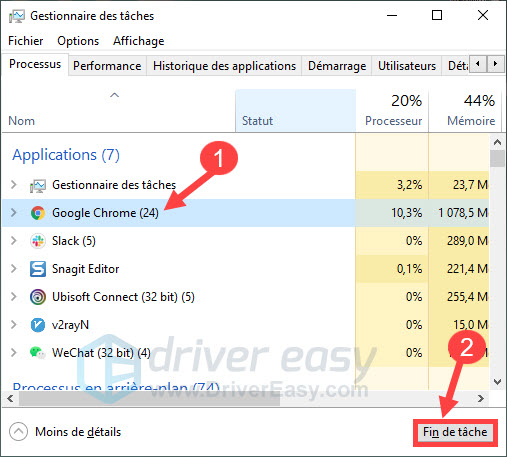
Répétez cette étape pour terminer tous vos programmes non nécessaires.
4) Fermez la fenêtre et relancez votre jeu, puis vérifiez si votre jeu peut fonctionner de manière fluide.
Solution 4 : Mettre à jour votre pilote réseau
Les pilotes de vos périphériques réseaux qui sont obsolètes ou corrompus peuvent aussi engendrer le décalage du jeu, il est donc recommandé de mettre à jour vos pilotes régulièrement. Vous pouvez choisir de le faire automatiquement ou manuellement.
Option 1 : Mettre à jour votre pilote réseau manuellement
Si vous connaissez votre modèle de carte réseau, vous pouvez essayer de mettre à jour votre pilote réseau manuellement. Pour ce faire, accédez au site officiel du fabricant de votre carte mère et recherchez votre modèle. Les pilotes se trouvent généralement dans la page d’assistance. Assurez-vous de télécharger le dernier pilote compatible avec votre système d’exploitation.
Option 2 : Mettre à jour votre pilote réseau automatiquement
Si vous n’avez pas le temps, la patience ou les compétences informatiques nécessaires pour mettre à jour vos pilotes manuellement, nous vous recommandons de le faire automatiquement avec Driver Easy.
Driver Easy reconnaîtra automatiquement votre système et trouvera les derniers pilotes corrects pour vous. Tous les pilotes proviennent directement de leur fabricant et ils sont tous certifiés et fiables.
Vous pouvez mettre à jour vos pilotes facilement avec la version GRATUITE ou PRO de Driver Easy. Mais avec la version PRO, la mise à jour du pilote ne prend que 2 étapes et vous obtiendrez une assistance technique complète et une garantie de remboursement de 30 jours :
1) Téléchargez et installez Driver Easy.
2) Exécutez Driver Easy et cliquez sur le bouton Analyser maintenant. Driver Easy analysera votre ordinateur et détectera tous vos pilotes ayant des problèmes.
3) Avec Driver Easy GRATUITE : cliquez sur le bouton Mise à jour à côté de votre périphérique réseau signalé pour télécharger son dernier pilote, puis vous devez l’installer manuellement sur votre PC.
Avec Driver Easy PRO : cliquer sur le bouton Tout mettre à jour pour mettre à jour en une seule fois tous les pilotes corrompus, obsolètes ou manquants sur votre PC. (Vous serez invité à mettre à niveau Driver Easy quand vous cliquez sur Tout mettre à jour.)
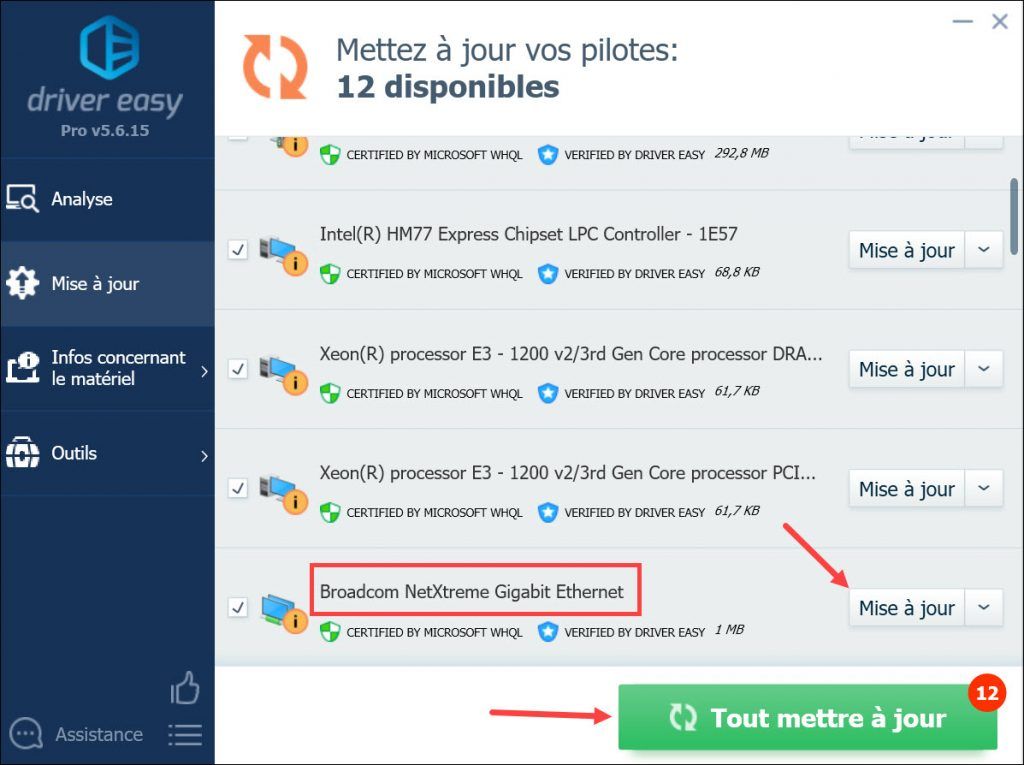
4) Après les mises à jour de vos pilotes, redémarrez votre PC et testez si votre jeu peut s’exécuter normalement.
Solution 5 : Renouveler l’adresse IP de votre PC
Si après la mise à jour des pilotes le lag du jeu persiste, essayez alors de renouveler l’adresse IP de votre ordinateur, car ce problème peut aussi être engendré par votre connexion réseau.
1) Pressez simultanément les touches Windows+S sur votre clavier, tapez cmd dans la case de recherche Windows. Faite un clic droit sur Command Prompt (Invite de commandes) et sélectionnez Exécuter en tant qu’administrateur.
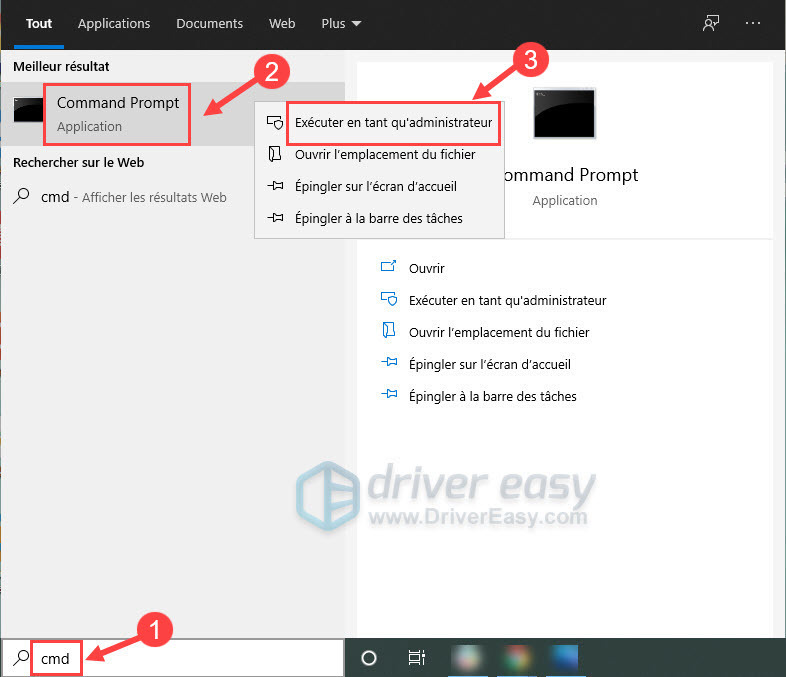
Si la fenêtre de Contrôle de compte d’utilisateur apparaît, cliquez sur Oui .
2) Dans la fenêtre d’invite de commandes qui apparaît, tapez la commande suivante, puis appuyez sur la touche Entrée sur votre clavier.
ipconfig /release
3) Après avoir libéré la configuration IP de l’adaptateur actif, vous devez vider le cache DNS pour effacer les données incorrectes. Pour ce faire, tapez simplement la commande suivante, puis appuyez sur la touche Entrée sur votre clavier.
ipconfig /flushdns
4) La dernière étape à effectuer consiste à renouveler la configuration IP des adaptateurs actifs. Pour ce faire, tapez simplement la commande suivante, puis appuyez sur la touche Entrée sur votre clavier.
ipconfig /renew
5) Une fois le processus terminé, fermez l’invite de commande et relancez votre jeu, puis vérifiez si le problème de lag est résolu avec succès.
Solution 6 : Modifier vos paramètres DNS
Nous utilisons généralement un serveur DNS fourni par notre FAI, dont la qualité est inconnue. Quand le lag du jeu apparaît, afin d’obtenir une connexion plus rapide et plus sûre, vous pouvez passer à un serveur DNS public fiable en suivant les étapes ci-dessous :
1) Pressez simultanément les touches Windows+R sur votre clavier pour ouvrir la boîte de dialogue Exécuter. Puis tapez control et cliquez sur OK.
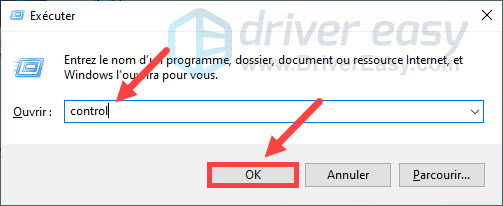
2) Affichez les éléments par Catégorie, puis cliquez sur Réseau et Internet.

3) Cliquez sur Centre Réseau et Internet.
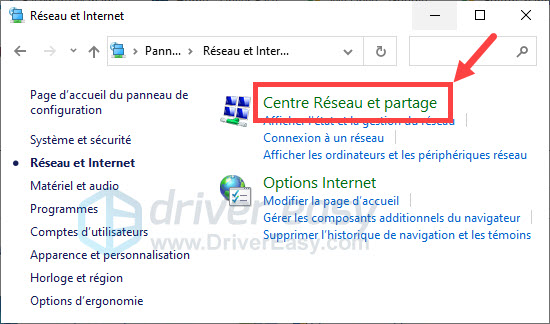
4) Cliquez sur vos Connexions, ça dépend de votre réseau sélectionné (Ethernet, Wi-Fi, etc.).
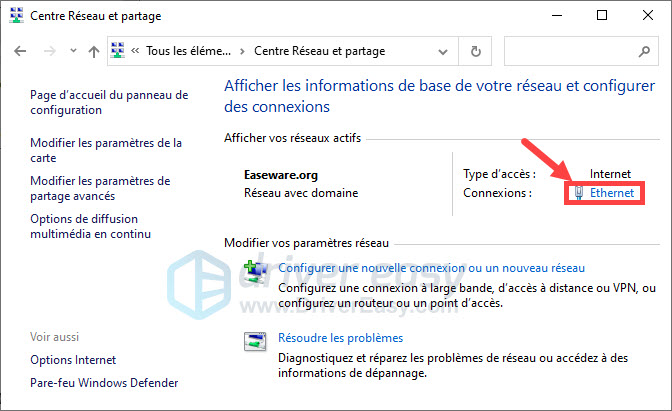
5) Cliquez sur Propriétés.
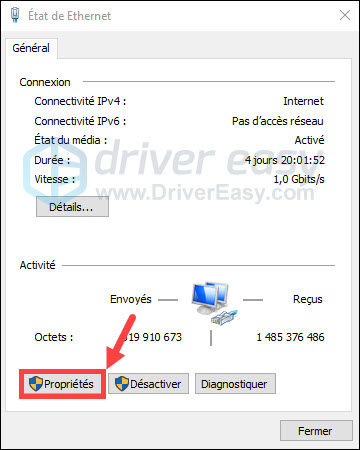
6) Cliquez sur Internet Protocol Version 4 (TCP/IPv4) et puis sur Propriétés.
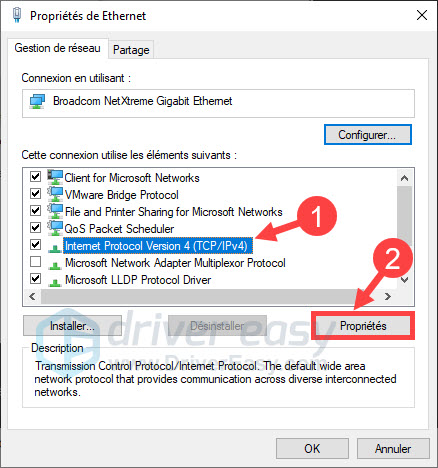
7) Cliquez sur Utiliser l’adresse de serveur DNS suivante, tapez 8.8.8.8 dans la case de serveur DNS préféré ; tapez 8.8.4.4 dans la case de serveur DNS auxiliaire. Puis cliquez sur OK pour valider vos modifications.
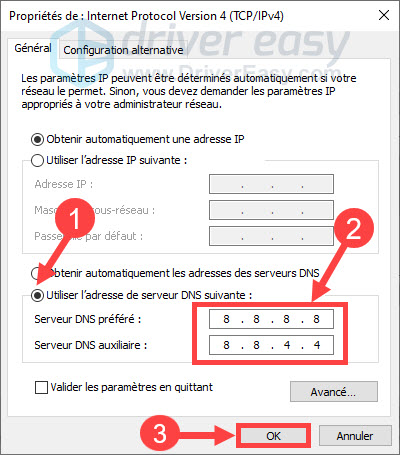
8) Relancez Valheim et testez si le problème de lag est déjà résolu. Si le lag du jeu réapparaît, la solution suivante pourra vous aider.
Solution 7 : Installer toutes les mises à jour Windows
Les mises à jour du système Windows incluent des correctifs de bugs susceptibles de résoudre les problèmes de compatibilité. Il améliore également la stabilité globale, ce qui en fait une solution possible à votre problème de fluidité du jeu.
1) Pressez simultanément les touches Windows+I sur votre clavier pour ouvrir la fenêtre Paramètres Windows. Puis cliquez sur Mise à jour et sécurité.
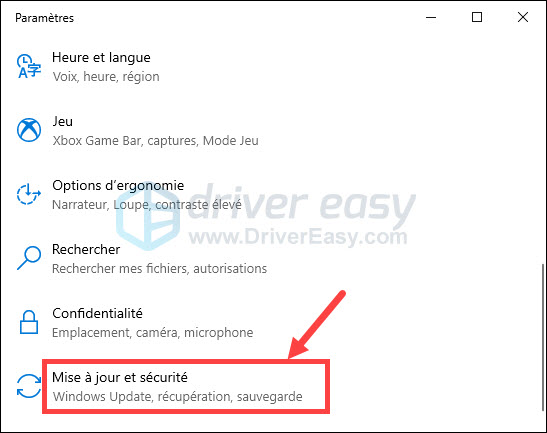
2) Cliquez sur Vérifier les mises à jour. Windows Update va chercher et télécharger les mises à jour disponibles pour vous et ce processus prendra du temps.
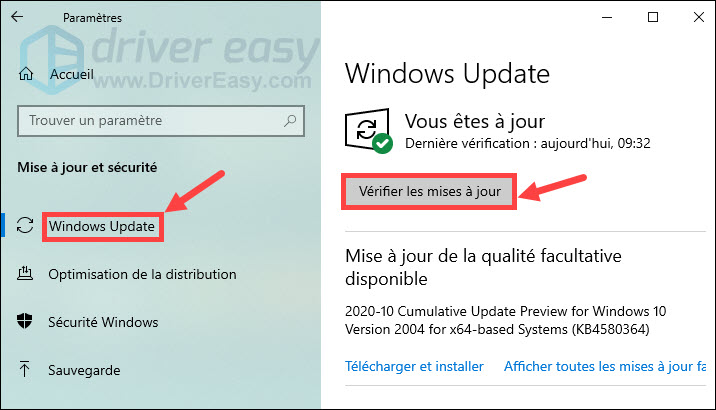
3) Quand les mises à jour Windows sont bien installées, relancez maintenant votre jeu et nous espérons qu’il peut fonctionner de manière fluide.
Voici donc les solutions courantes pour résoudre Valheim lag, nous espérons qu’il est utile pour vous. Si vous avez des questions ou des suggestions, n’hésitez pas à laisser vos commentaires ci-dessous.






